Expedierea porturilor vă permite să direcționați traficul către un anumit port de pe router la dispozitivul ales din rețea. Dacă sunteți pe orice tip de servere precum e-mail și jocuri de noroc, veți dori să învățați cum să faceți un port înainte pentru ca aceste programe să funcționeze pe aparat.
Dacă redirecționarea porturilor nu este activată, traficul pentru aceste servere se va bloca pe routerul dvs. și nu va ajunge niciodată la dispozitivul dorit din rețeaua locală. Cu toate tutorialele de redirecționare a porturilor disponibile acolo, este ușor să îl setați pe routerul dvs. indiferent de routerul pe care îl aveți.

În timp ce faceți acest lucru, Vreau să vă asigurați că configurați redirecționarea portului astfel încât să permită accesarea anumitor adrese IP doar la aceste porturi. Nu doriți ca nimeni pe Internet să vă poată accesa porturile deschise.
Alocați o adresă IP statică dispozitivului dvs.
Înainte de dvs. mergi înainte și activează redirecționarea porturilor pe routerul tău, va trebui să alocați un IP static mașinii dumneavoastră. Se datorează faptului că, atunci când trimiteți un port, trebuie să specificați adresa IP a dispozitivului către care ar trebui să fie direcționat traficul. Acesta ar trebui să fie dispozitivul pe care doriți să primiți trafic.
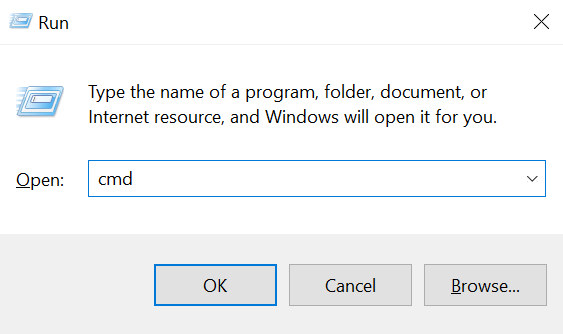
ipconfig / all
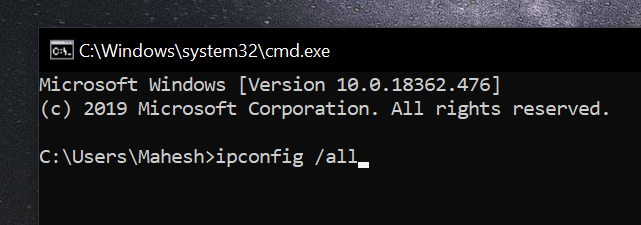
1) Adresa IP
2) Mască de subrețea - 3) Poartă implicită - 4) Server DNS preferat - 5) Server DNS alternativ
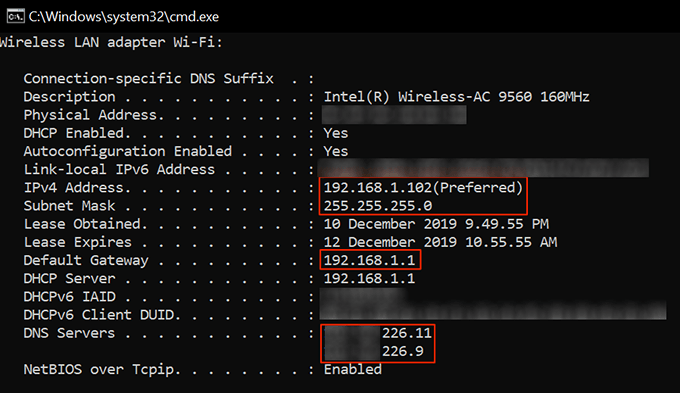
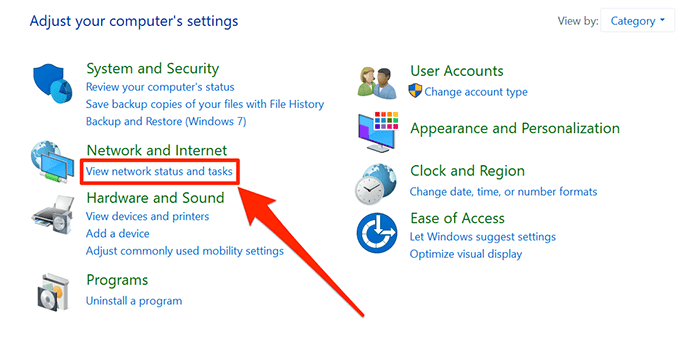
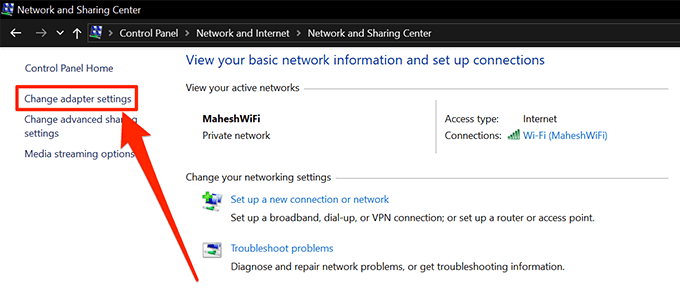
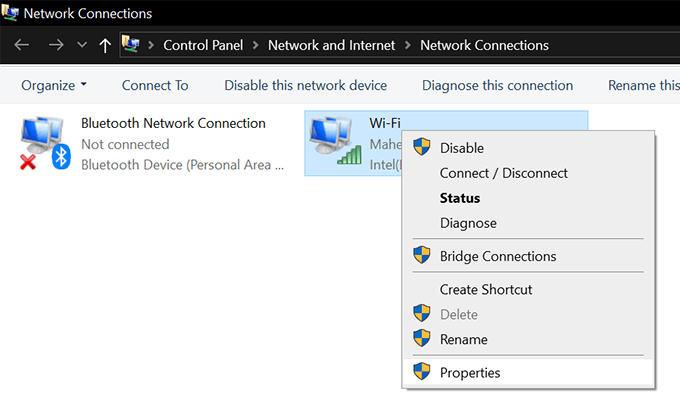
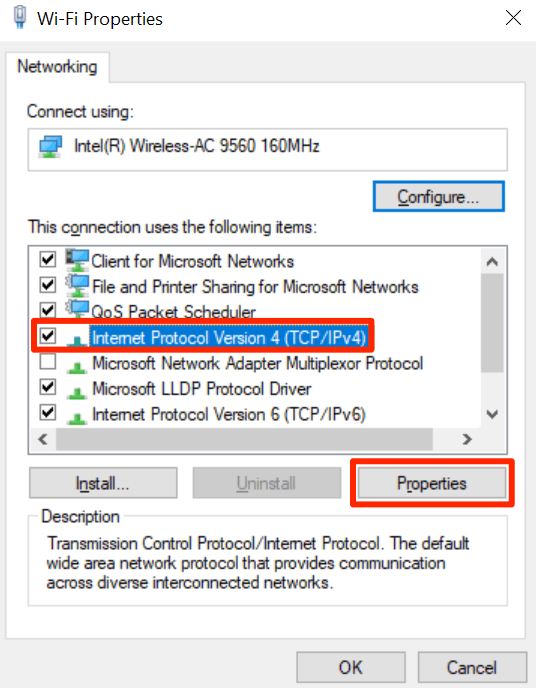
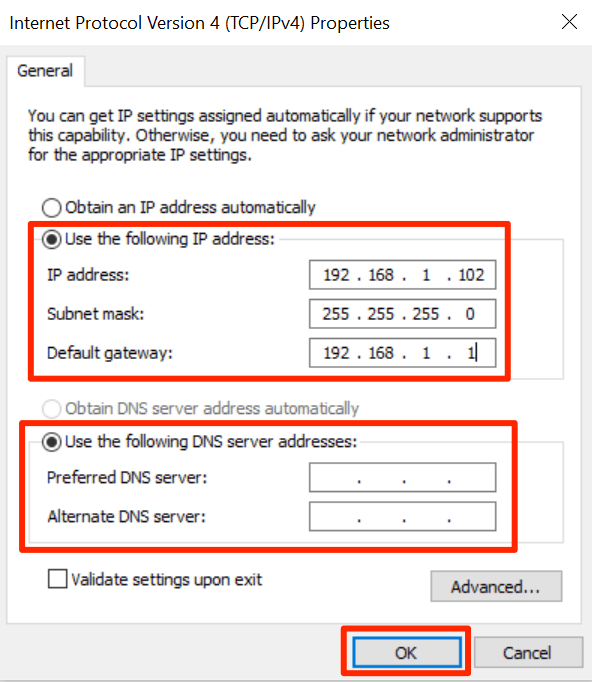
În timp ce atribuiți o adresă IP computerului dvs., doriți să vă asigurați că este puțin departe de IP-ul dvs. curent interval de adrese. Se datorează faptului că dacă reporniți mașinile, routerul dvs. poate atribui adresa IP aleasă unui alt dispozitiv din rețeaua dvs., ceea ce va provoca un conflict IP pe sistemul dvs. adresa este 192.168.1.105, alocați ceva de genul 192.168.1.140computerului. Acest lucru va preveni conflictul de IP.
In_content_1 all: [300x250] / dfp: [640x360]->Cum să faceți un transfer înainte pe routerul dvs.
Acum, când computerul are un IP static atribuit acestuia, puteți merge înainte și să returnați porturile folosind cum să port pașii înainte înainte.
Pașii vor varia ușor în funcție de router-ul pe care îl utilizați. Cu toate acestea, ar trebui să puteți găsi opțiunile de care aveți nevoie, deoarece vor avea nume similare.
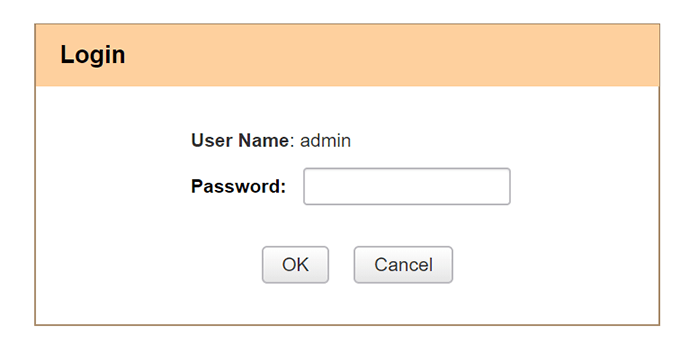
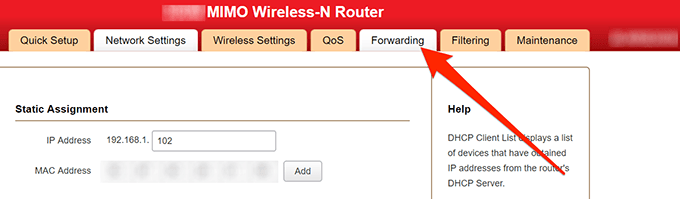
Portul Start- introduceți începutul porturilor pe care doriți să le redirecționați în Port final- sfârșitul gamei porturilor dvs. LAN IP- introduceți adresa IP statică a computerului dvs.
Protocol- puteți alege în funcție de cerințele dvs. Dacă nu sunteți sigur, selectați Ambele.
Activare- bifați caseta
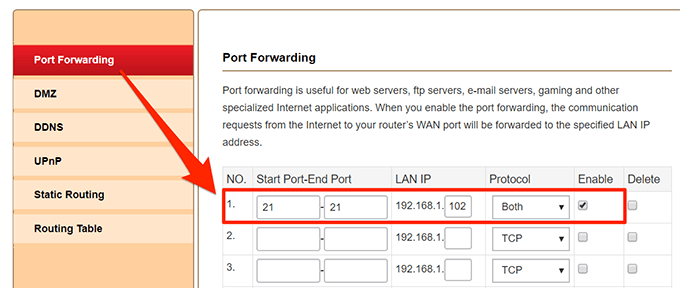
Porturile alese au fost acum trimise la adresa dvs. IP specificată. Orice trafic care este trimis către acele porturi din rețeaua dvs. va fi direcționat direct către IP-ul LAN, care este computerul dvs.. p>
Restricționarea adreselor IP de la utilizarea portului deschis
Porturile pe care le-ați redirecționat pot fi de fapt accesate de oricine de pe Internet. Vrei să restricționează accesul astfel încât anumite adrese IP permise să poată utiliza acele porturi.
Direcție- WAN ->LAN / DMZ / RT / VPN
IP sursă- selectați o adresă unică sau o gamă.
Start IP Address- introduceți IP-ul care poate accesați porturile dvs. Adresa IP finală- introduceți IP-ul final în intervalul care vă poate accesa porturile
Portul de destinație- introduceți portul pe care l-ați expediat
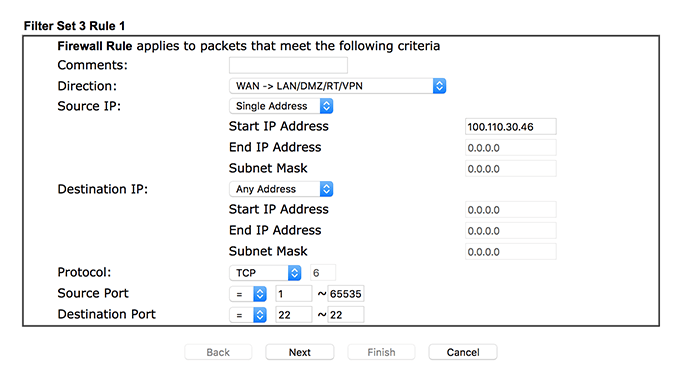
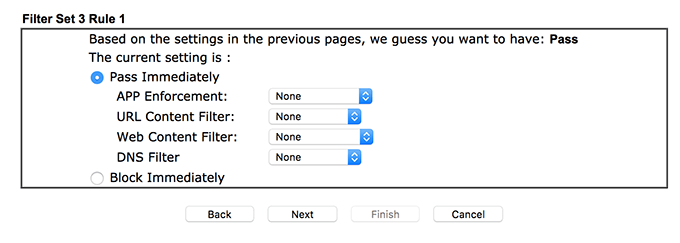
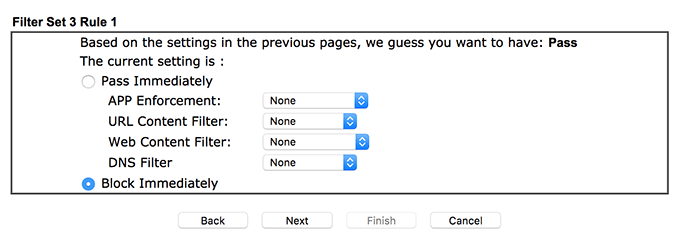
Asigurați-vă că regulile sunt în regulă așa cum le-ați creat în etapele de mai sus.
Prima regulă va verifica Adresa IP și lăsați-o să treacă doar dacă este unul dintre IP-urile pe care le-ați permis. Dacă IP-ul nu se potrivește, se va aplica următoarea regulă care blochează tot traficul către portul specificat.